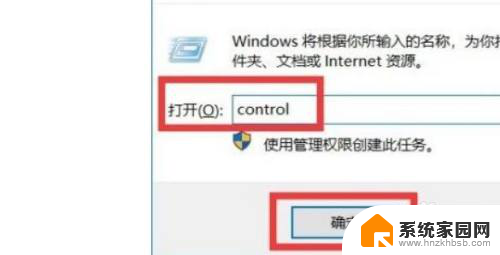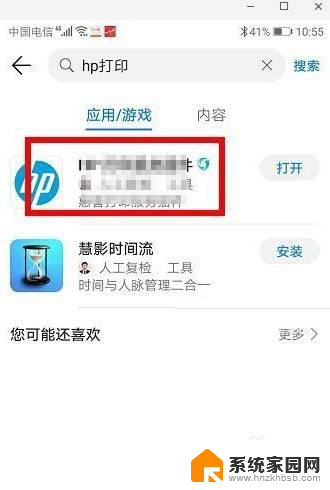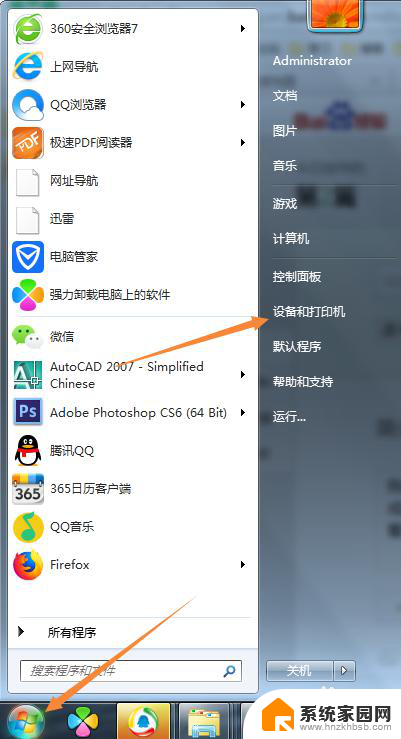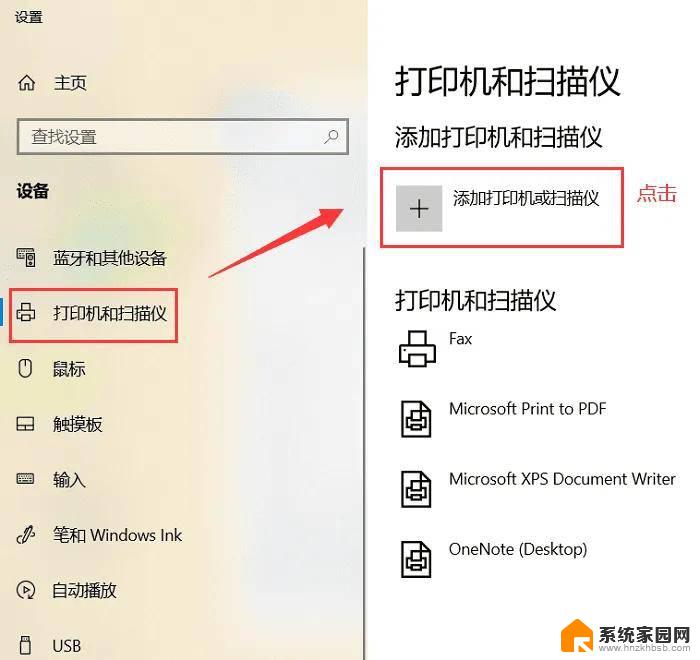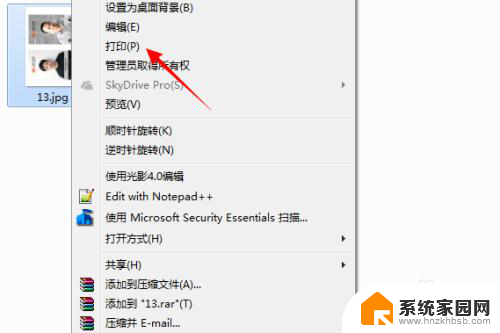惠普打印机怎么打印黑白文件 惠普打印机黑白打印设置方法
更新时间:2023-10-31 11:42:35作者:xiaoliu
惠普打印机怎么打印黑白文件,如今打印机已经成为我们生活中不可或缺的一部分,而惠普打印机以其出色的性能和稳定的品质,成为了许多人的首选,而对于那些需要打印黑白文件的用户来说,惠普打印机提供了一种简单而高效的方式来满足他们的需求。惠普打印机如何进行黑白打印呢?在本文中我们将为大家介绍一些惠普打印机黑白打印的设置方法,让您能够轻松地处理黑白文件的打印任务。
具体步骤:
1.按【win+R】快捷键打开运行,输入:control 点击【确定】
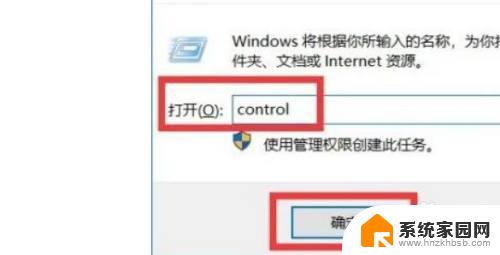
2.进入Windows设置界面后,点击【设备】设置,如图所示:
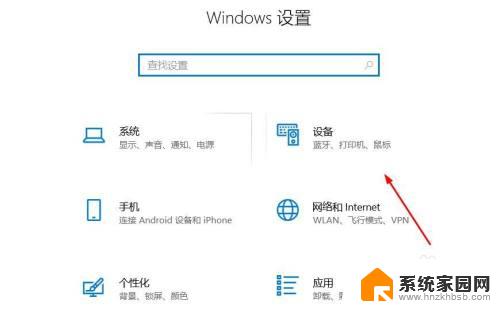
3.在设备界面右侧,点击【设备和打印机】设置,如图:
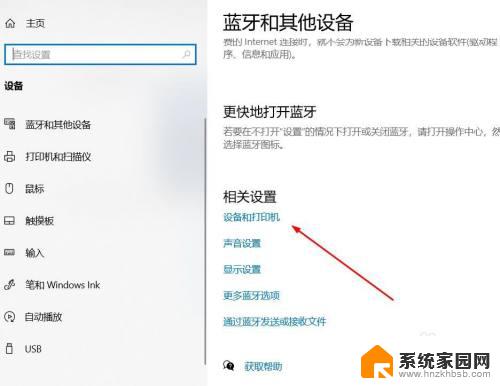
4.右击打印机设备,在出来的菜单里点击【打印机首选项】
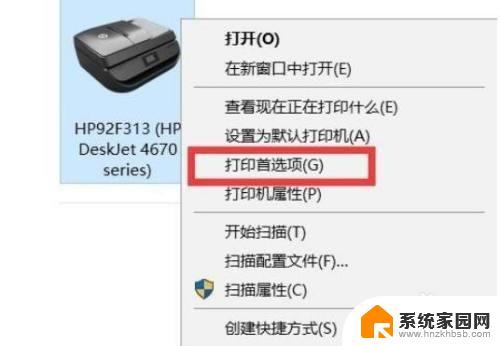
5.进入打印机首选项后,点击【纸张/质量】选项卡
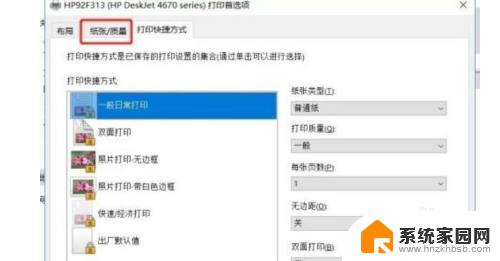
6.在颜色设置里面有两个选项,黑白和彩色。根据需要打印的纸张自行勾选颜色打印即可
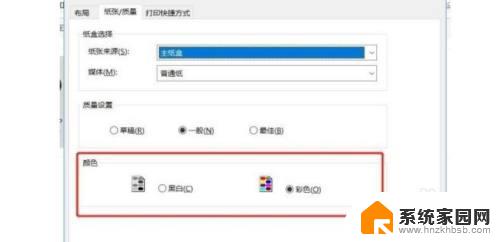
以上便是惠普打印机如何打印黑白文件的全部内容,如果您遇到了这种情况,可以按照小编的方法来解决,希望本文对大家有所帮助。